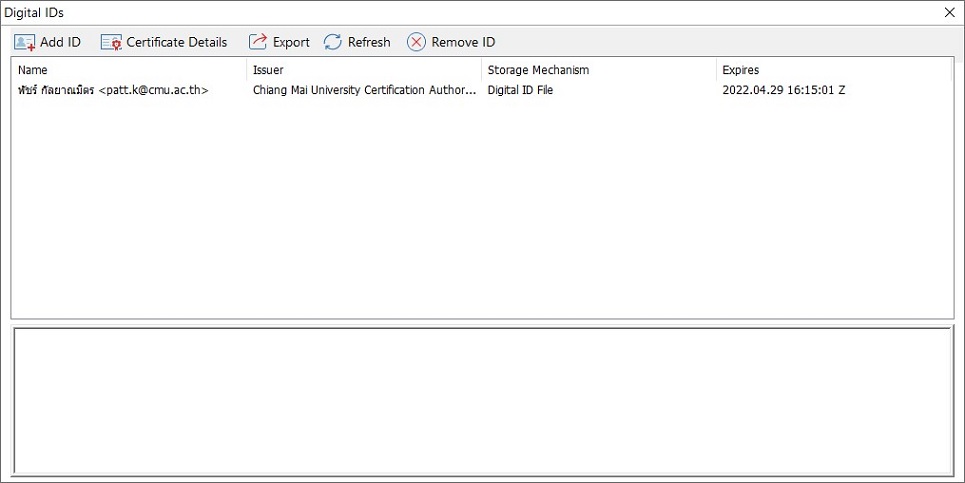การติดตั้งใบรับรองสำหรับเซ็นเอกสารอิเล็กทรอนิกส์
การติดตั้งใบรับรองสำหรับเซ็นเอกสารอิเล็กทรอนิกส์ บนโปรแกรม Adobe Acrobat Reader DC
(ดำเนินการเพียงครั้งเดียวในแต่ละเครื่องที่ติดตั้ง Adobe Acrobat Reader)
1. ดาวน์โหลดใบรับรอง Certify (ชื่อไฟล์ TUCTrustedCert.fdf) จาก o365cmu (โดยต้องลงชื่อเข้าใช้ด้วย CMU Account)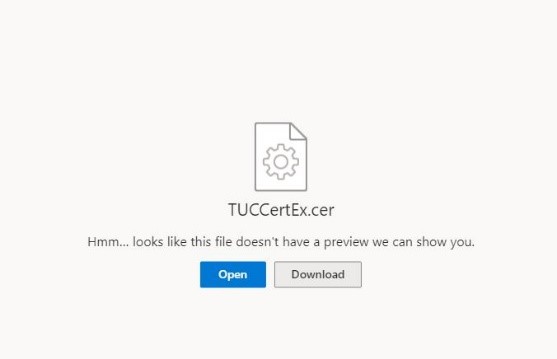
2. เปิดไฟล์ด้วย Adobe Acrobat
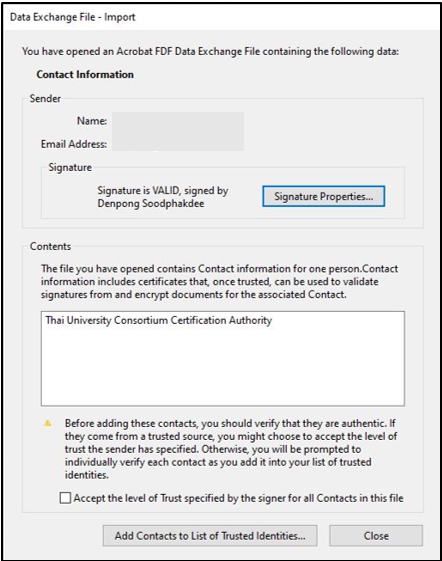
3. กด Add Contacts to List of Trusted Identities…
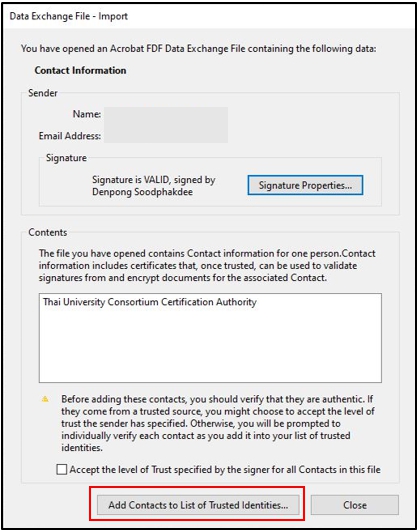
4. เลือกตามภาพ แล้วกด OK
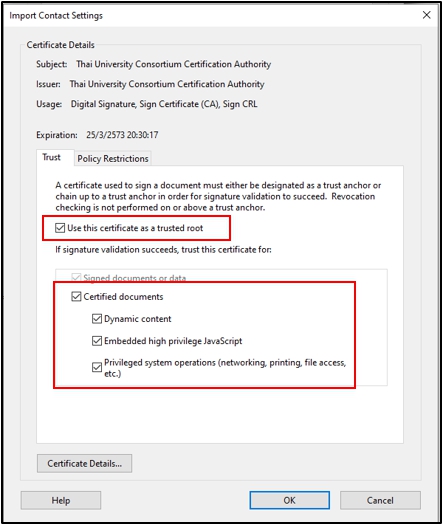
5. กด OK
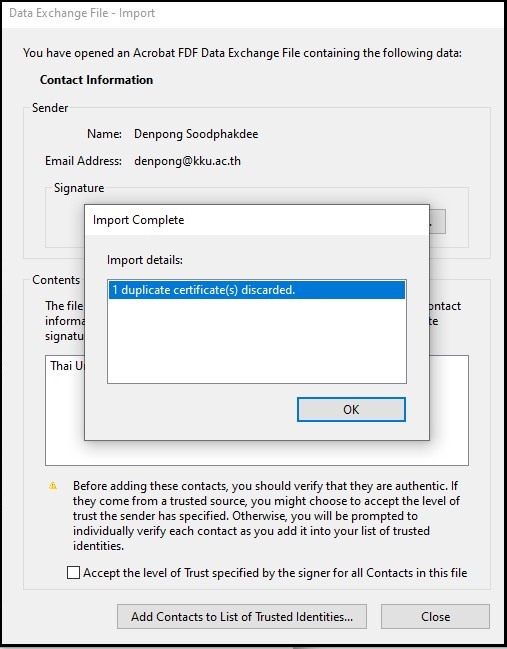
ติดตั้งลายมือชื่อดิจิทัลที่เครื่องคอมพิวเตอร์
1. ดาวน์โหลดไฟล์ (.p12) จากอีเมลที่ท่านได้รับจากมหาวิทยาลัย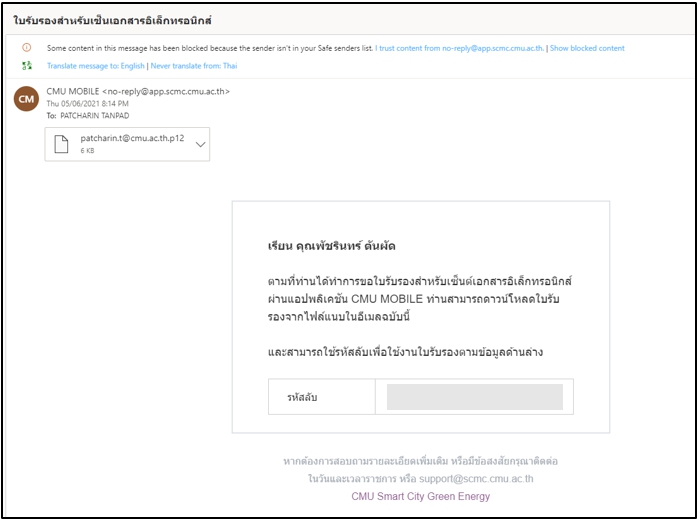
2. Double Click หรือ คลิกขวา แล้วกด Install PFX
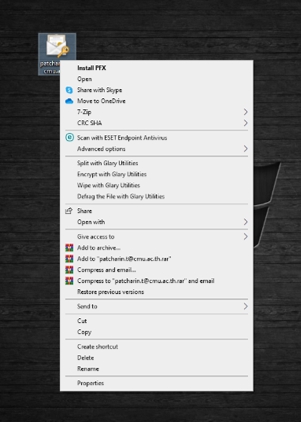
3. กด Next
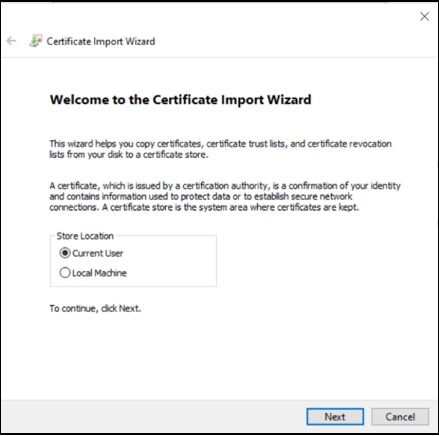
4. กด Next
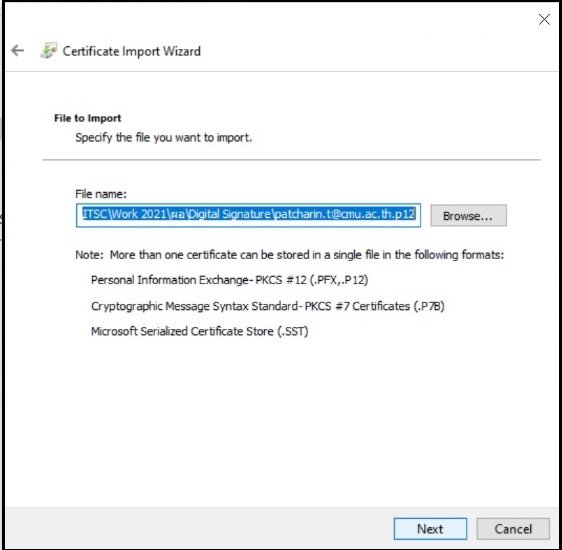
5. ใส่รหัสลับที่ได้รับจากอีเมล และกด Next
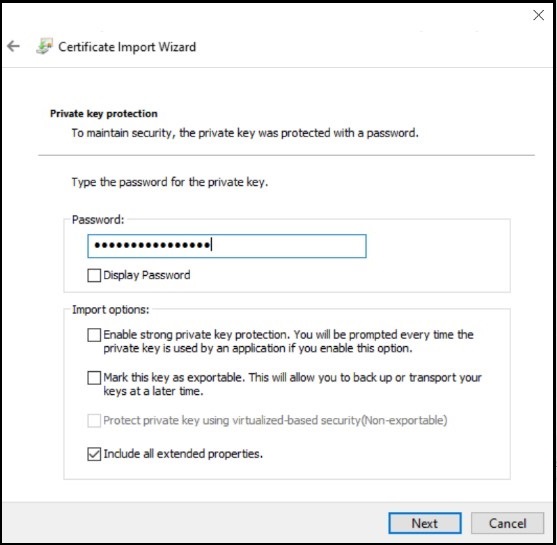
6. กด Next
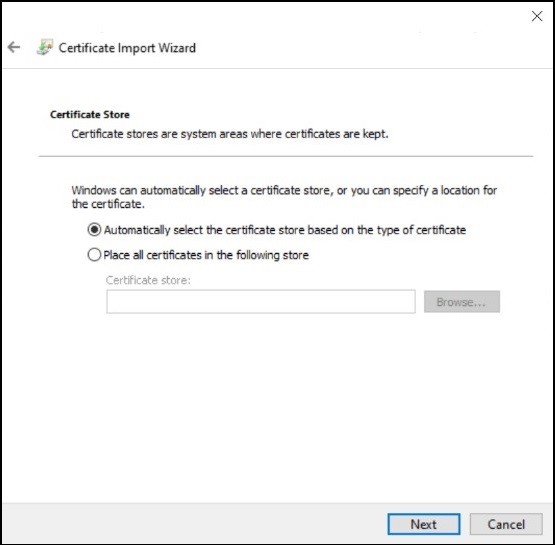
7. กด Finish
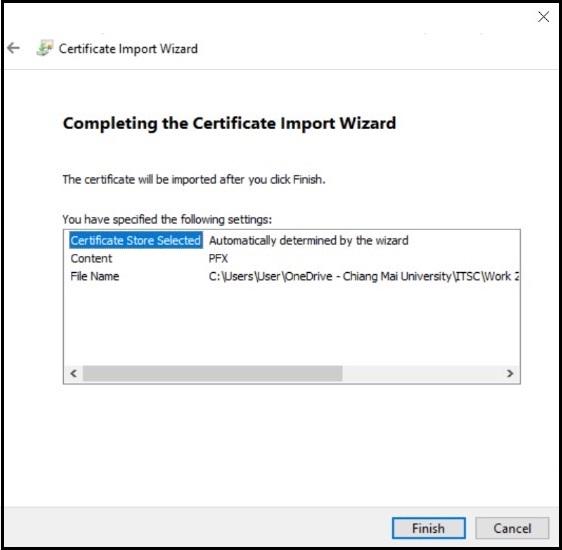
8. ติดตั้งลายมือชื่อของท่านที่เครื่องคอมพิวเตอร์ เรียบร้อยแล้ว
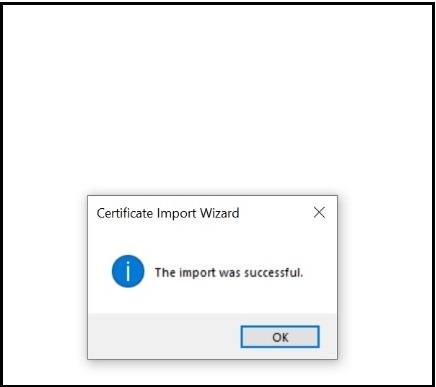
การติดตั้งใบรับรองสำหรับเซ็นเอกสารอิเล็กทรอนิกส์ บนโปรแกรม Foxit Reader
หมายเหตุ: Foxit Reader Version: 10.1.3.37598จากหน้าแรกของโปรแกรม Foxit Reader คลิกที่เมนู Protect แล้วคลิกที่ Digital IDs
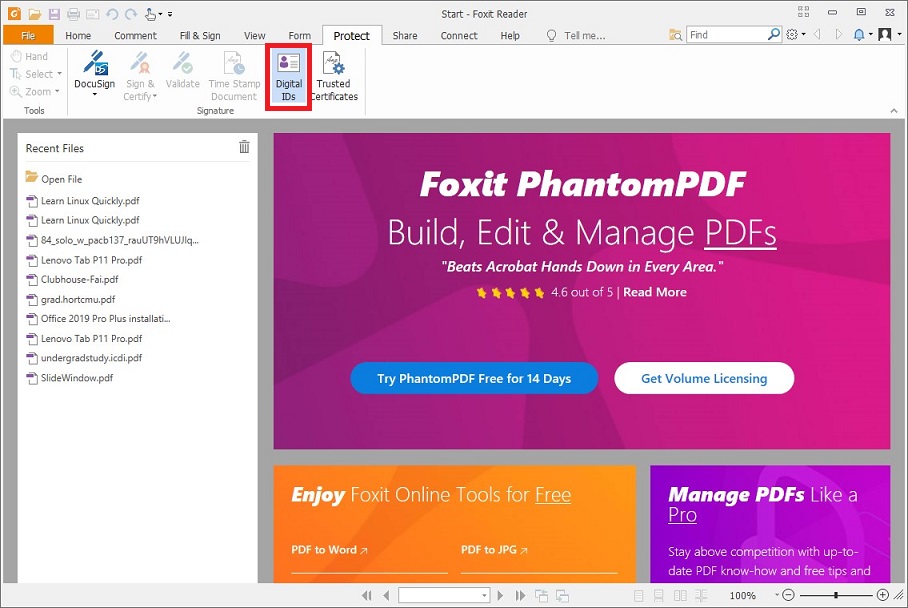
คลิกที่ Add ID
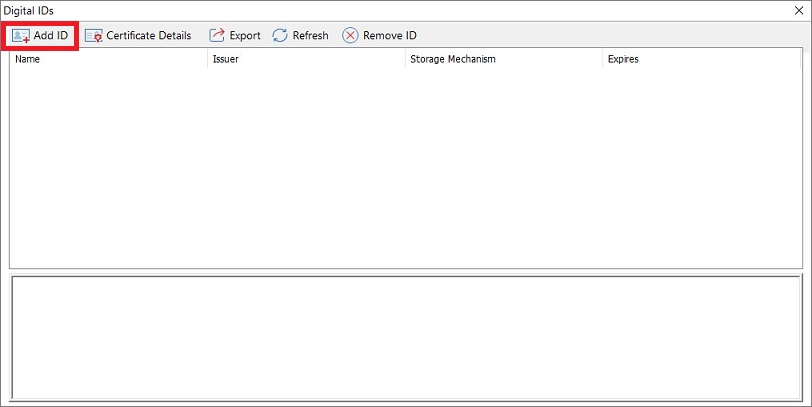
เลือก My existing digital ID from a file แล้วคลิก Next
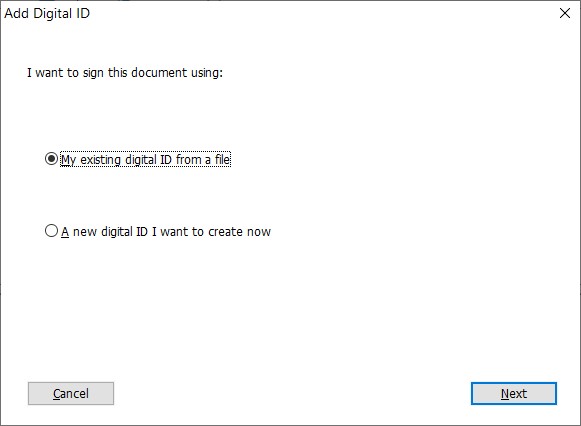
File Name: คือ ไฟล์ใบรับรองสำหรับเซ็นเอกสารอิเล็กทรอนิกส์ ที่ได้รับมาทางอีเมล
Password: คือ รหัสลับ ที่ได้รับมาทางอีเมล
แล้วคลิก Next
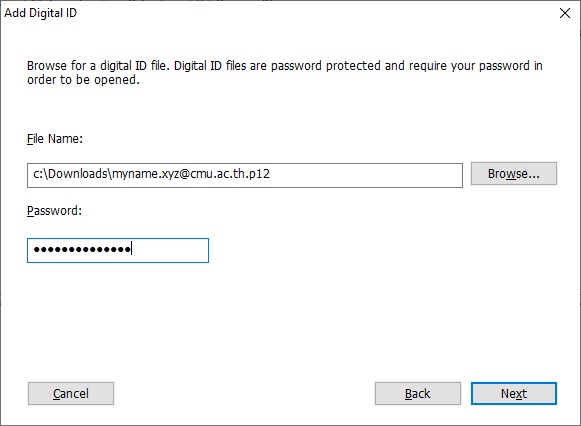
หน้าต่างแสดงรายการ Digital ID ที่เพิ่มเข้ามา
คลิก Finish เพื่อจบขั้นตอนการเพิ่ม Digital ID
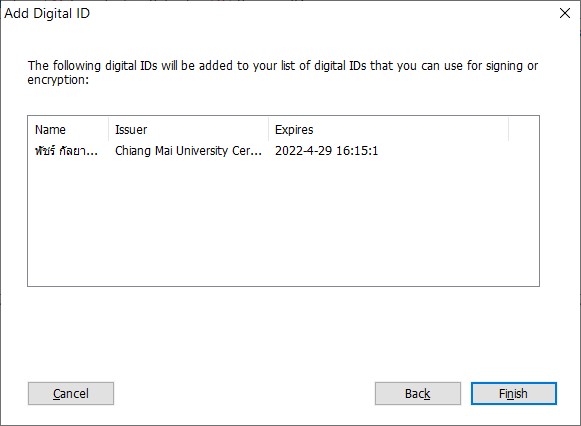
หน้าต่างแสดงรายการ Digital ID ที่มีอยู่ในปัจจุบัน
คลิก X เพิ่อปิดหน้าต่าง